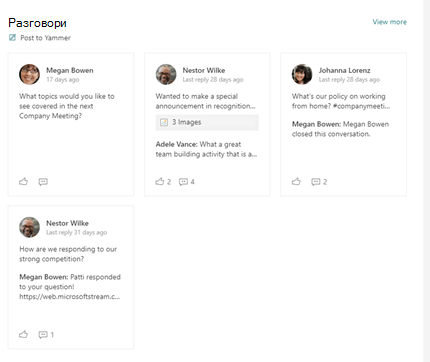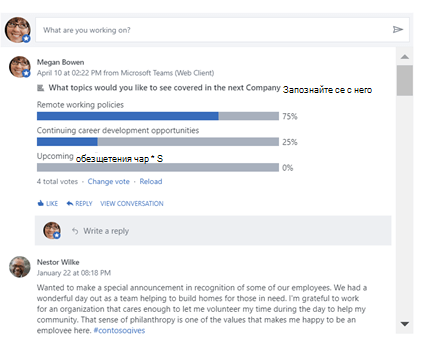Тази статия описва уеб частите Viva Engage Разговори и Viva Engage акценти, които могат да се използват за подобряване на сътрудничеството във вашата модернаSharePoint в страницата на Microsoft 365.
Уеб частта за Viva Engage Разговори разполага с най-новите нови Viva Engage среди, включително възможността за започване на разговор с всякакъв тип публикация (Въпроси, Запитвания, Похвала) и маркиране на най-добрите отговори директно от SharePoint.
Използвайте тази уеб част, за да добавяте разговори към своите сайтове за лидерство, за да могат служителите да останат ангажирани с лидерството, сайтовете за новини и услуги на вашите служители, като например ИТ поддръжка, HR, Travel и т.н., за да могат служителите да задават въпроси и да получават отговори, както и сайтове на общността, за да могат служителите да споделят информация и най-добри практики помежду си.
Какво е новото в последната среда за работа с уеб части за разговори?
Новата уеб част "Разговори" разполага с няколко типа разговори и по-интерактивна среда за работа на потребителите, включително:
-
Актуализиран облик – уеб частта поддържа богати визуализации за мултимедия и визуално лечение за въпроси, похвали и запитвания.
-
Viva Engage функционалност на издателя – когато потребителите създават разговори, потребителите имат следните нови функции:
-
Създайте всякакъв тип Viva Engage публикация директно от SharePoint – въпроси, запитвания, похвали и др.
-
Качвайте изображения и файлове в нови разговори и отговори директно от SharePoint
-
Използвайте RTF текст в съобщения, създадени от SharePoint.
-
-
Viva Engage действия на ръководителя – ръководителите на общността могат да използват функции като Затваряне на разговор, Закачане на разговор и Маркиране на най-добър отговор към въпрос.
Подобрен, подходящ домашен канал – потребителите вече могат да започнат разговор във всяка общност, когато са конфигурирани в този режим.
-
Интерактивна дължина на уеб частта – новата среда за работа е визуално завладяваща и интерактивна. За да се постигне тази богата Viva Engage разговор, продължителността на разговорите в уеб частта и височината на уеб частта най-вероятно ще се увеличи на страниците. Администраторите на сайтове могат да регулират височината на уеб частта, така че да показва по-малко разговори на страницата, ако дължината стане твърде дълга след надстройката. Конфигурацията на уеб частта поддържа до 2 разговора и максимум 12 разговора.
Забележка: Актуализираната уеб част за разговори с Viva Engage среда ще бъде пусната в среди на клиентите през следващите няколко седмици.
Уеб част за разговори (новата Viva Engage среда за работа)
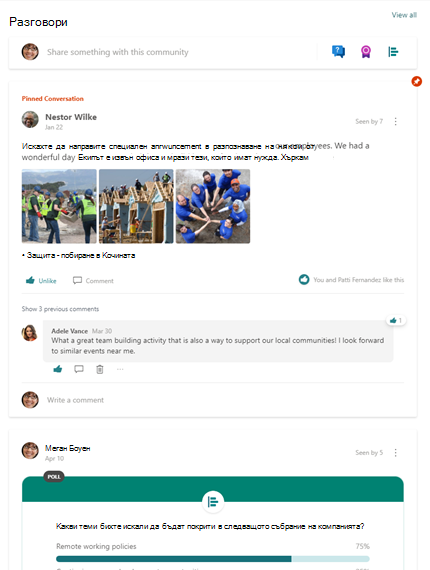
|
Среда за работа с акценти |
Акценти – класическа среда за работа |
|
|
|
Решете коя уеб част да използвате
Ето как да изберете кои да използвате:
|
Кога да се използва |
Какво прави |
Ограничения |
|
Viva Engage conversations web part Използвайте това, когато искате потребителите да участват в Yammer разговори, без да излизате от вашата страница на SharePoint. Тази среда за работа предоставя най-новите възможности на Viva Engage в SharePoint. |
За потребители на страници:
Участниците могат да използват възможностите за разговори, като например затваряне на разговори и маркиране на най-добрите отговори от SharePoint, в зависимост от разрешенията. За автори на страници:
|
|
|
Използвайте това, ако е единствената Viva Engage уеб част, която е достъпна за вас, или за да предоставите бърз преглед на активните разговори и целеви портал за определени групи или разговори в Viva Engage. |
За потребители на страници:
|
|
|
Уеб част Акценти – класически режим Използвайте това само ако уеб частта за Viva Engage Разговори все още не е достъпна и искате потребителите да могат да участват в Viva Engage разговори, без да напускат SharePoint. |
За потребители на страници:
|
|
Добавяне на уеб част "Viva Engage разговори" към модерна страница на SharePoint
-
Ако все още не сте в режим на редактиране, щракнете върху Редактиране в горния десен ъгъл на страницата.
-
Задръжте мишката над или под съществуваща уеб част или под заглавната област, щракнете върху

-
В Избор на източник на разговор изберете едно от следните неща:
-
Група: Показва последните разговори, публикувани в избраната група.
Забележка: Ако избраната общност има закачен разговор, уеб частта ще показва максималния брой разговори плюс закачения разговор в горната част.
-
Потребител: Показва последните разговори, в които е участвал този потребител.
Забележка: Този режим не показва Yammer издател, за да започне нов разговор
-
Тема: Показва последните разговори, маркирани с тази тема.
Забележка: Този режим не показва издателя на Yammer, за да започне нов разговор.
-
Информационен канал: Показва последните разговори, които се показват за потребителя в Viva Engage, когато избере бутона Начало.
-
-
В Търсене на източник въведете името на групата, потребителя или темата.
-
В Брой на разговорите за показване изберете 4, 6 или 8 въз основа на това колко стая искате тази уеб част да заеме на вашата страница.
След като сте публикували страницата, потребителите могат да отговорят и да последват разговора от вашата страница.
Добавяне на уеб част "Viva Engage акценти" към модерна страница на SharePoint
-
Ако все още не сте в режим на редактиране, щракнете върху Редактиране в горния десен ъгъл на страницата.
-
Задръжте мишката над или под съществуваща уеб част или под заглавната област, щракнете върху

-
Ако добавяте Viva Engage уеб част към сайт, който има свързана Viva Engage общност или група, Viva Engage група ще бъде открита и добавена автоматично. В противен случай щракнете върху Добавяне на група и използвайте лентата за търсене, за да намерите група.
-
Изберете една от следните опции за разговор:
-
Най-важни разговори: Разговорите на групата с най-много участие.
-
Последни разговори: Последните разговори на групата, които са нови за читателя.
-
Само разговорите, които изберете: Тази опция изисква да отидете на Viva Engage, за да получите URL адресите за до четири разговора, които искате да се показват.
-
След като сте публикували страницата си, потребителите могат:
-
Създайте ново съобщение в групата, като щракнете върху Публикувай в Viva Engage.
-
Щракнете върху публикацията, за да отидете до нея в Viva Engage общност или група.
-
Щракнете върху Преглед на още в горния десен ъгъл на уеб частта, за да отидете на всички публикации в тази Viva Engage общност или група.
-
Като публикацията.
-
Добавете коментар под публикацията. Коментарите се показват само на страницата и не се добавят към Viva Engage разговор.
Често задавани въпроси
В: Могат ли Viva Engage външни потребители да използват уеб частта на Yammer?
A: Не. Външните потребители от всякакъв тип ще видят съобщение за грешка, независимо дали отговарят на условията за преглед на групата в Viva Engage.
Известни ограничения с уеб частта "Разговори"
-
На устройство с Mac или iOS, ако използвате браузъра Safari или мобилното приложение SharePoint за iOS, когато видите съобщение, което трябва да има изображение, ще видите За съжаление, има проблем с този файл.
За да заобиколите този проблем и да видите изображението:
-
Ако използвате Safari, в страницата с настройки на Safari забранете Предотвратяване на кръстосано проследяване на сайтове. Това позволява изображенията да се показват в уеб частта на SharePoint.
-
Ако преглеждате SharePoint в страници на Microsoft 365 в приложението SharePoint за iOS, докоснете грешката и изображението ще се отвори в приложението Yammer, ако то е инсталирано на вашето устройство или в браузъра.
-
Уеб частите за Viva Engage разговори работят само когато сайтът на SharePoint използва първоначалното име на домейн, например contoso.onmicrosoft.com, и не се поддържат, когато сайтът на SharePoint използва името на домейн за лекота.
-
Теми по избор – Актуализираната уеб част за разговори поддържа всички вградени теми. Светлите теми показват разговори на фон с бяла карта, а тъмните теми показват разговорите на фон със сива карта. Някои теми по избор може да изпитат проблеми поради използваните цветове. Ако вашата организация има проблеми с тема по избор, се свържете с отдела за поддръжка.
-
-
Докато уеб частта Разговори с новата Viva Engage среда се актуализира в различни мрежи, има известен проблем с по-старата среда за работа с уеб части за разговори. Когато добавите уеб частта Разговори (ако мрежата ви все още не е надстроена до новата среда за работа), уеб частта ще покаже съобщение за грешка дори след като приключите с конфигурирането й. Като заобиколно решение можете да запишете конфигурацията и да обновите страницата, за да видите конфигурирания информационен канал.
Известни ограничения с уеб частта "Акценти"
-
Уеб частите Viva Engage акценти работят само когато сайтът на SharePoint използва първоначалното име на домейн, например contoso.onmicrosoft.com, и не се поддържат, когато сайтът на SharePoint използва името на персонализиран домейн.
-
Уеб частта Viva Engage акценти не включва най-новите изживявания от новия Viva Engage. Например:
-
Не можете да създавате въпроси, запитвания, похвали от уеб частта "Акценти".
-
Не можете да качвате изображения и файлове в нови разговори и отговори от уеб частта Акценти.
-
Не можете да използвате Viva Engage действия за управление на разговори: Затваряне на разговора и маркиране на най-добрия отговор на въпрос.
За тези най-нови възможности ви препоръчваме да използвате уеб частта Viva Engage Viva Conversations.
-